盗難や紛失時のセキュリティと個人プライバシーを保護するため、お使いのiPhoneにパスコードを設定するのは普通です。また、現在のiPhoneにはTouch ID(指紋認証)とFace ID(顔認証)といった仕組みが搭載されて、iPhoneの画面解除は以前より便利になります。しかし、その原因で、パスコードを入力する機会は減って、iPhoneのパスコードを忘れた人がだんだん増えてきます。
で、濡れた手で指紋認証を数回も失敗した場合、またはiPhoneを再起動した場合、パスコードの入力が必要になります。もし、パスコード入力を10回以上間違えると、iPhoneが全く使えなくなってしまいます。この場合、一体どうすればいいでしょうか?処理店に行かなければならないでしょうか?この記事では、iPhoneのパスコードが忘れた場合に、自分でも簡単にiPhoneの画面ロックを解除できる方法を皆さんにご紹介しましょう。

iPhone パスワート 忘れた
AnyMP4 iPhone ロック解除は専門的なiOS画面ロック解除ソフトとして、4桁/6桁のパスコードを簡単に解除できるほか、Touch ID(指紋認証)とFace ID(顔認証)の削除も対応できます。さらに、Apple IDとスクリーンタイムパスコードも気軽に削除できます。では、このiPhone ロック解除ソフトを利用して、iPhoneのパスコードを解除する手順をご案内いたしましょう。
まずは、このiPhone ロック解除ソフトを無料ダウンロードして、お使いのパソコンにインストールして、起動してください。そして、USBケーブル経由でパスコードを解除したいiPhoneとパソコンに接続しましょう。
次に、インタフェースから「パスコード 解除」を選択して、パスコード解除画面に入ります。また、iPhone ロック解除のできることを確認してから、「スタート」をクリックしてください。
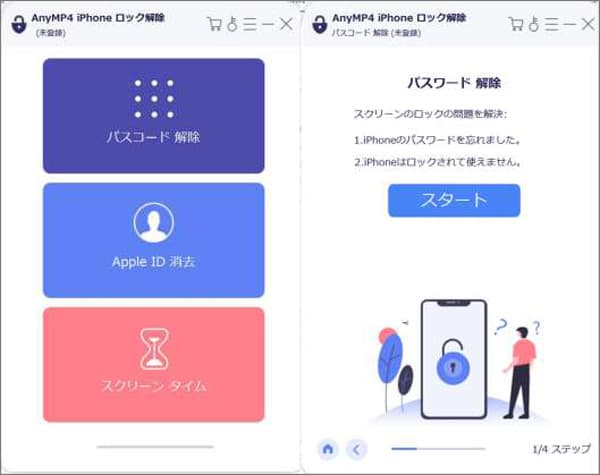
「パスコード 解除」を選択
それから、次の画面にiPhoneが正常に接続されているかを確認します。そして、お使いのiPhoneのデバイス型を選択して、[スタート]ボタンをクリックすることで、ファームウェアパッケージをダウンロードします。
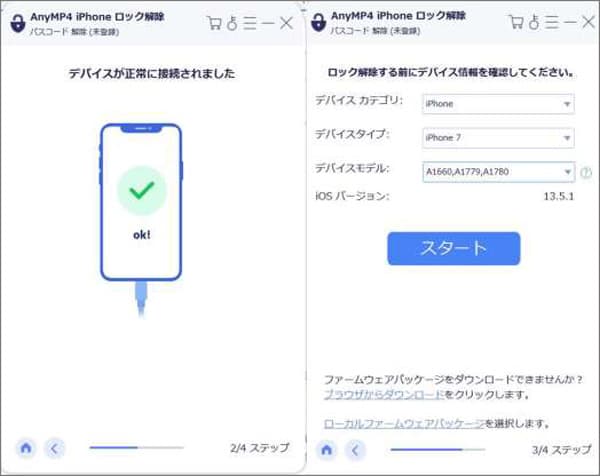
ファームウェアパッケージをダウンロード
また、しばらくすると、iPhoneのパスコードが解除されます。パスコードは解除されたら、新しいパスコードを入力して、ロック解除を確認してください。
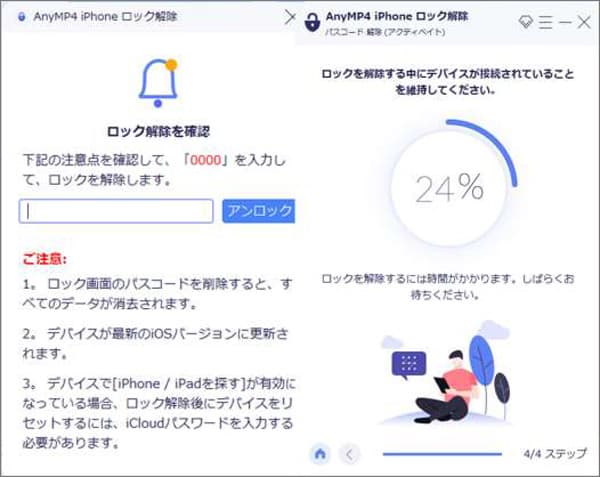
パスコードを消去
iPhoneのパスコードを解除すると、すべてのデータが削除されますので、パスコードを解除する前に、iPhoneのデータをバックアップするのはお勧めです。
もちろん、iPhoneのパスコードを解除するには上記で紹介したソフトを利用するほか、iPhoneを初期化することでiPhoneのパスコードを解除するのも一つの方法です。ここでは、iCloud、iTunesまたはリカバリーモードでiPhoneのパスコードを解除する方法を皆さんにご紹介しましょう。
「iPhoneを探す」機能がオンになっている場合、iCloudを利用してiPhoneの画面ロックを解除することができます。まずはパソコンや他のiOSデバイスからiCloudにアクセスして、ログインしてください。それから、「iPhoneを探す」を選択して、「すべてのデバイス」からロック解除したいiPhoneを選択して、「iPhoneを削除」をクリックします。そして、表示された案内に従ってiPhoneを初期化してください。すると、iPhoneは初期状態に戻って、ロックが解除されます。また、iTunesやiCloudのバックアップからデータを復元すれば、iPhoneを正常に利用できます。
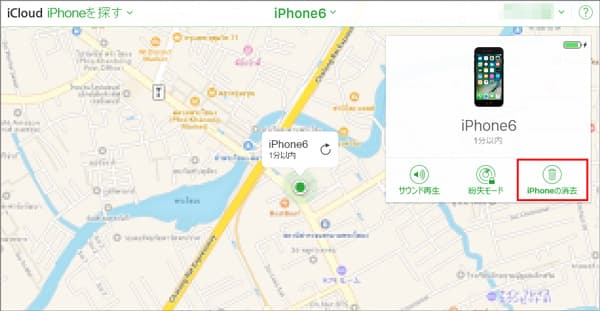
iCloud経由でiPhoneを初期化
iTunesと一度でもiPhoneを同期したことがあって、かつFace IDやTouch IDでiPhoneのロックを解除できる状態なら、iTunesのバックアップからiPhoneのロックを解除し、データを復帰させる可能性があります。まずは、ロックされたiPhoneとPCを接続して、iTunesを起動してから、iPhoneマークをクリックします。そして、「概要」の「バックアップ」欄から「今すぐバックアップ」をクリックして、現在のiPhoneのバックアップファイルを作成します。バックアップが完了したら、「iPhoneを復元...」をクリックすると、iPhoneが初期化されて、ロックを解除できます。
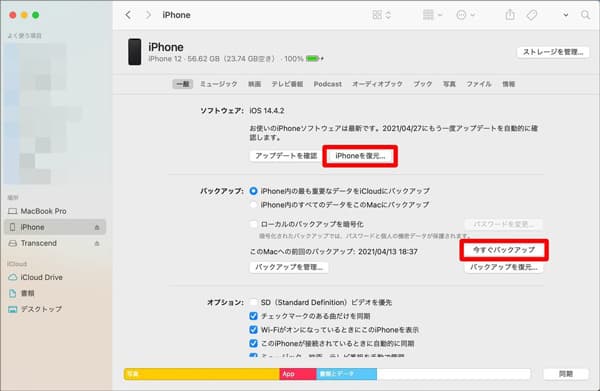
iTunesでiPhoneのロックを解除
この方法はバックアップを取った以降の情報は失われる、または復元後に再度パスコード入力をしなければいけないという可能性もありますので、ご注意ください。
iTunesにもiCloudにもバックアップしたことがなかったら、リカバリーモードを起動してiPhoneを初期化してみましょう。ただし、この方法を利用すれば、iPhoneは工場出荷時の状態になり、データは全削除になります。また、iPhoneをリカバリーモードにする手順は機種ごとに異なるため、iPhoneをケーブルでパソコンに接続した状態で「iTunes」を起動してから、次の手順を行いましょう。
iPhone 8以降の場合
「音量を上げる」ボタンを押してすぐに離して、続いて「音量を下げる」ボタンを押してすぐに離して、そして画面にiTunesのアイコンが表示されるまで電源ボタンを押し続けます。
iPhone 7の場合
電源ボタンと「音量を下げる」ボタンを同時に押し続けて、iTunesのアイコンが表示されたら指を離します。
iPhone 6以前の場合
iTunesのアイコンが表示されるまでホームボタンと電源ボタンを同時に長押しします。
リカバリーモードになったiPhoneをパソコンが認識すると、「復元」をクリックすれば、ロックされたiPhoneが初期化になり、パスコードが解除されます。
以上はiPhoneのパスコードが忘れた場合の対処法でした。今後、パスワードはどうしても思い出せずにiPhoneのロックを解除できないなら、上記の紹介した方法を利用して、iPhoneのパスコードを解除してみてください。また、iPhoneを初期化する方法を利用する場合、事前にiPhoneのデータをバックアップした方がいいです。もし、万が一、データをバックアップするのは忘れてしまったら、iPhoneのデータを復元する方法という文章をご参考になってください。
推薦文章

パソコンで誤って削除してしまったファイルを復元したいなら、データ復元ツールが必要です。本文では、人気のデータ復元ソフトを厳選しておすすめしますので、必要なら、ご参考ください。

誤って削除してしまったファイルをゴミ箱から復元できますね。でも、ゴミ箱を空にしたら、ファイルの復元がそれほど簡単ではないことです。本文では、ゴミ箱からファイルを復元する方法をご紹介いたしましょう。

エクセルファイルを上書きしたり、保存し忘れしたり、誤って削除してしまったりする場合、本文で紹介するエクセルを上書き、保存し忘れ、削除などから復元する方法をご参考ください。

本文では、PDFファイルが破損してしまった場合の修復方法をご紹介いたしますので、必要なら、ご参考ください。